Att ändra telefonens bakgrundsbild är ett bra sätt att anpassa din enhet. Med detta sagt är det bara en tidsfråga innan du blir uttråkad av den bakgrundsbild du ställer in. Lyckligtvis finns det en lösning – du kan ställa in din telefon så att den automatiskt ändrar bakgrundsbilden. I det här inlägget visar vi dig hur du får din Samsung Galaxy-telefon att ändra startskärmen och låsskärmens bakgrundsbild automatiskt.
Hur man ställer in låsskärmens bakgrundsbild för att ändras automatiskt på Samsung Galaxy Phone
Med funktionen Dynamisk låsskärm kan du konfigurera din Samsung-telefon för att ändra låsskärmens bakgrundsbild varje gång du väcker skärmen. Så här kan du aktivera och ställa in funktionen Dynamisk låsskärm på din Samsung Galaxy-telefon.
1. Tryck och håll ned var som helst på ett tomt utrymme på låsskärmen. Skriv sedan in ditt lösenord för att låsa upp telefonen.
2. Tryck på alternativet Bakgrundsbilder i det övre vänstra hörnet.
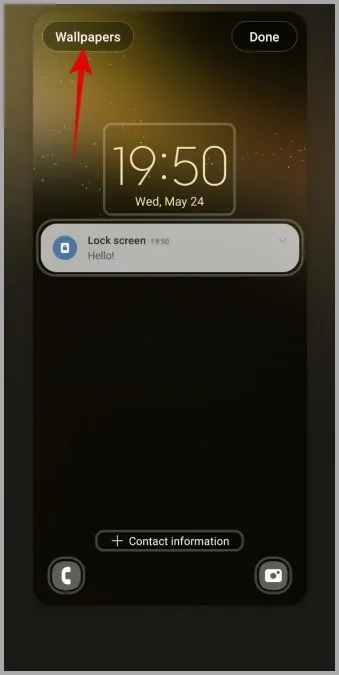
3. Under Bakgrundstjänster väljer du Dynamisk låsskärm. På följande sida hittar du flera bildpaket, t.ex. Landskap, Växter, Konst och mer. Välj det bildpaket du vill ladda ner och använda.
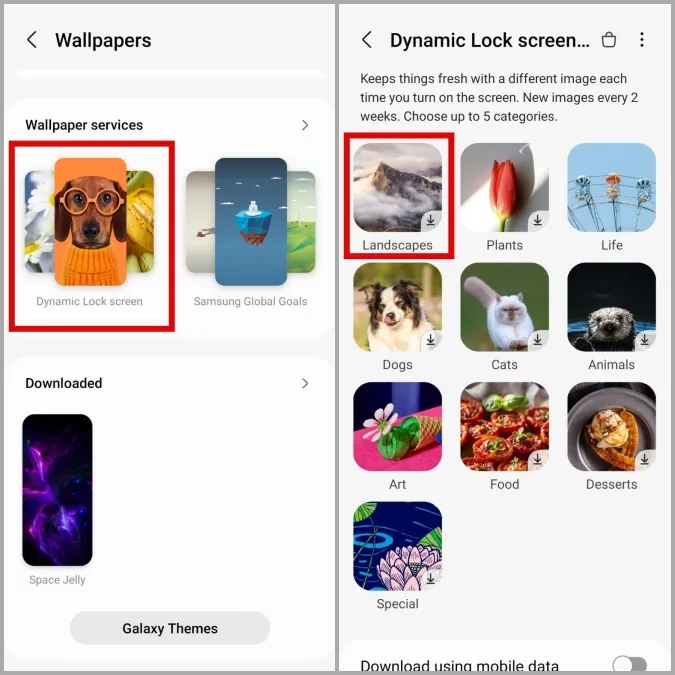
Och så är det klart. Din Samsung-telefon kommer att visa en ny bakgrundsbild på låsskärmen varje gång du slår på skärmen. Du kan upprepa stegen ovan för att växla mellan olika bildpaket efter behov. Det är dock värt att notera att du inte kan använda funktionen Dynamisk låsskärm för att ställa in bakgrundsbilder från telefonens galleri.
Hur man ställer in startskärmens bakgrundsbild för att ändras automatiskt på Samsung Galaxy Phone
Lägen i One UI låter dig automatisera olika uppgifter på din Samsung Galaxy-telefon. Du kan dra nytta av den här funktionen för att få din Samsung-telefon att ändra bakgrundsbilden på startskärmen med jämna mellanrum. Så här gör du.
1. Öppna appen Inställningar och bläddra nedåt för att trycka på Lägen och rutiner.
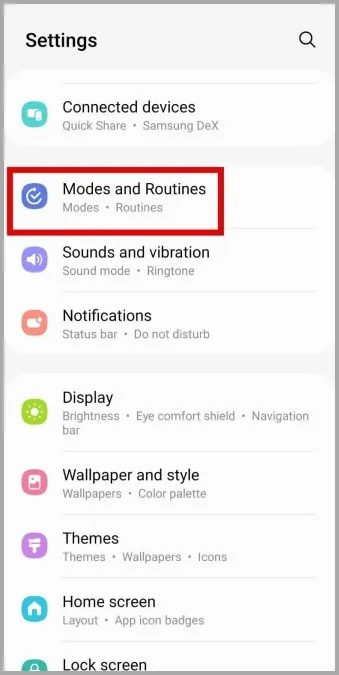
2. Tryck på Lägg till läge, ange ett namn för det och tryck sedan på Klar.

3. Tryck på Slå på automatiskt och välj Tidsperiod från följande meny.
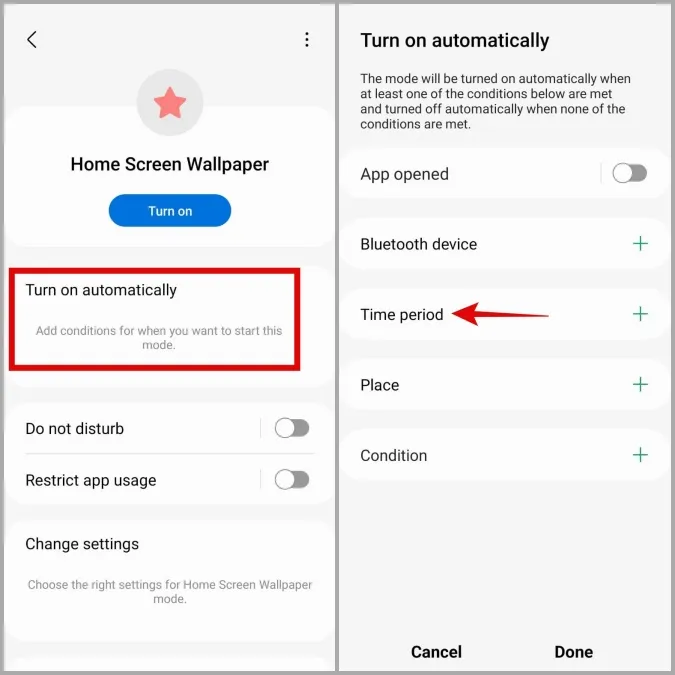
4. Ange Starttid och Sluttid för en bakgrundsbild. Om du t.ex. vill att din startskärm ska visa en specifik bakgrundsbild mellan 1:00 AM och 9:00 AM anger du 1:00 i fältet Starttid och 9:00 i fältet Sluttid. Markera alla dagar under Upprepa och tryck på Klar.
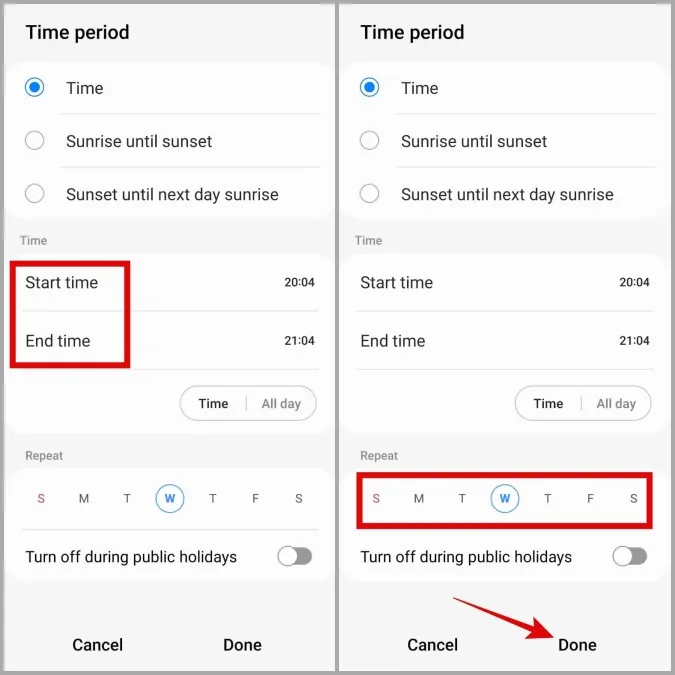
5. Tryck på Klar.
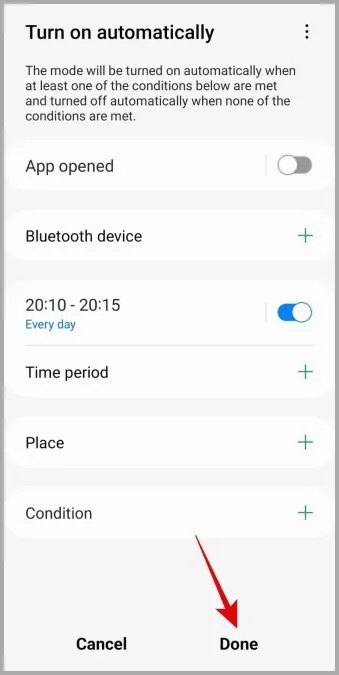
6. Under Bakgrund trycker du på startskärmsalternativet och väljer önskad bakgrundsbild från följande meny. Om du vill använda ett foto från telefonens album väljer du Galleri.
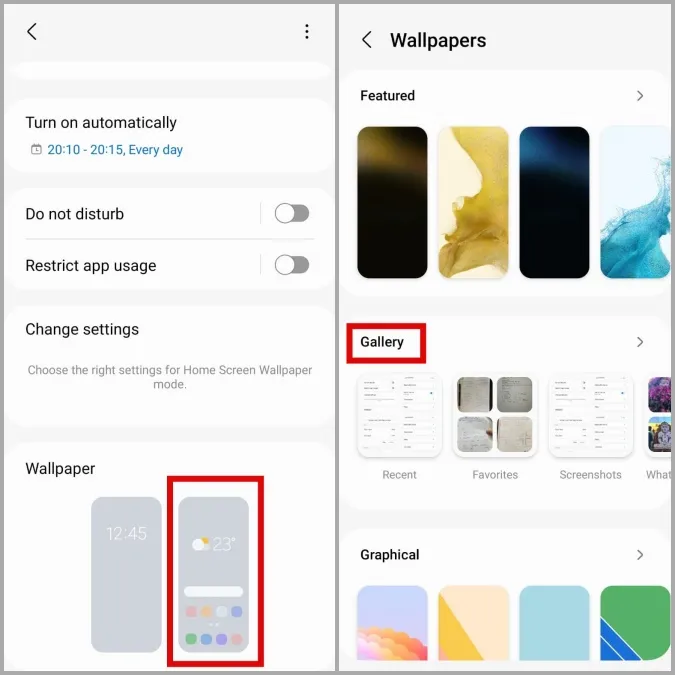
7. När du har valt önskad bakgrundsbild trycker du på Klar.
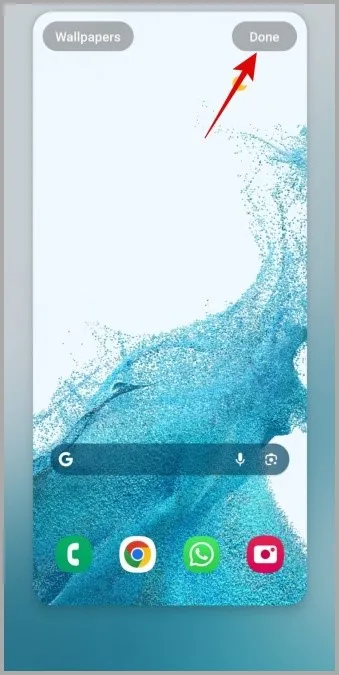
Upprepa ovanstående steg för att skapa fler lägen för att ställa in olika bakgrundsbilder för startskärmen för olika tider under dagen. Även om installationsprocessen kan vara tidskrävande är resultatet verkligen värt ansträngningen.
Om du letar efter ett enklare alternativ kan du ladda ner en app som Automatic Wallpaper Changer från Google Play Store för att ändra bakgrundsbilderna på startskärmen och låsskärmen automatiskt vid fördefinierade intervall.
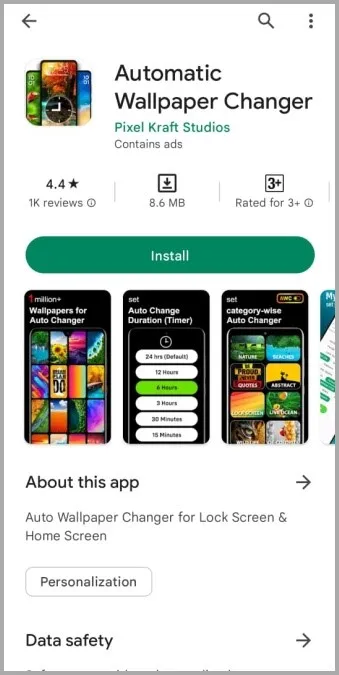
Bonus: Så här laddar du ner bakgrundsbilder på din Samsung Galaxy-telefon
Är du inte nöjd med de förinstallerade bakgrundsbilderna på din Samsung Galaxy-telefon? Du kan alltid ladda ner nya från Galaxy Themes-butiken. Här är stegen för samma sak.
1. Öppna appen Inställningar och scrolla ner för att välja Bakgrund och stil.
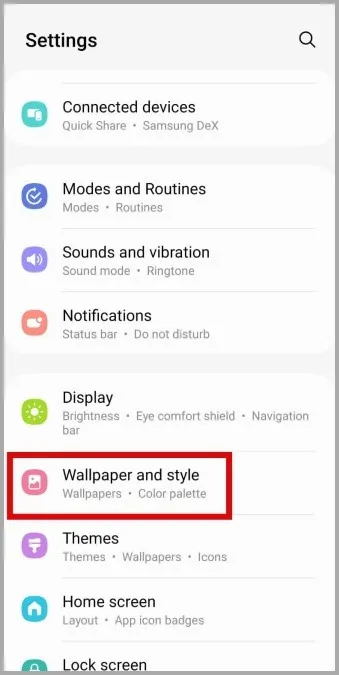
2. Tryck på Ändra bakgrundsbilder och rulla sedan ner för att välja Galaxy Teman.
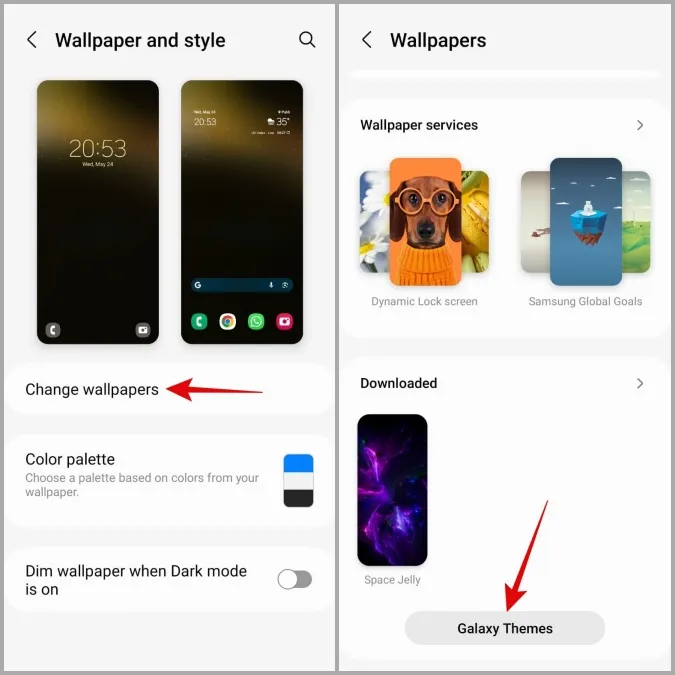
3. I appen Galaxy Teman bläddrar du igenom olika kategorier för att hitta den bakgrundsbild du gillar.
Tips: Kolla in avsnittet Must-Have Free Wallpapers i Samsung Themes-appen om du vill ladda ner bakgrundsbilder gratis.
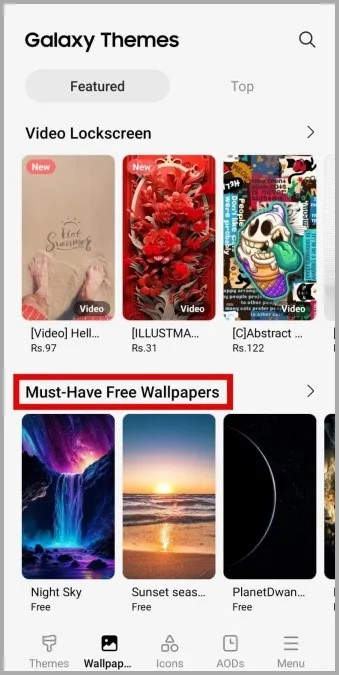
4. Välj den bakgrundsbild du gillar och tryck på knappen Ladda ner. Dina sparade bakgrundsbilder visas under avsnittet Nedladdade i Inställningar > Bakgrund och stil > Ändra bakgrundsbilder.
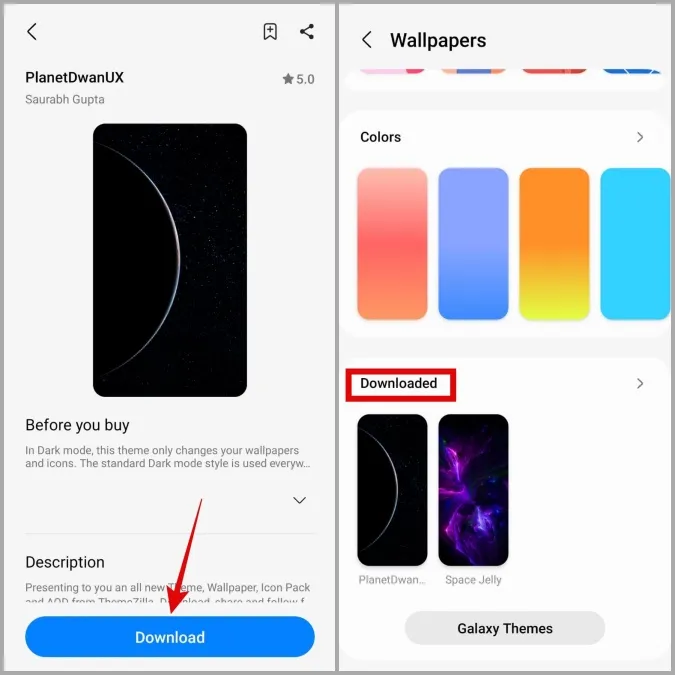
Förutom i Galaxy Themes Store kan du också använda dedikerade appar från tredje part för att ladda ner bakgrundsbilder till din Samsung Galaxy-telefon.
Vanliga frågor och svar
1. Kan jag ställa in olika bakgrundsbilder för min startskärm och låsskärm?
Ja, One UI tillåter användare att ställa in två olika bakgrundsbilder för startskärmen och låsskärmen.
2. Kan jag ställa in en bakgrundsbild för Always On Display på min Samsung-telefon?
Ja, det är möjligt att ställa in en bild eller GIF för Always On Display på din Samsung-telefon.
Uppdatera din vy
Att konfigurera automatiska bakgrundsbyten är ett utmärkt sätt att uppdatera utseendet och känslan på din Samsung Galaxy-telefon. Om du vill anpassa utseendet ytterligare kan du prova att ändra teman på din Samsung Galaxy-telefon.
